如何解决电脑任务栏图标变成白色文件 电脑任务栏图标变成白色文件两种解决方法
更新时间:2024-01-14 14:01:00作者:mei
电脑任务栏上面会显示很多文件,方便大家打开查看和使用,最近,有的用户发现电脑任务栏图标变成白色文件,看起来非常奇怪,像是中毒一样,其实这是软件的引导出现问题,关于此疑问,本文介绍两种解决电脑任务栏图标变成白色文件的方法。
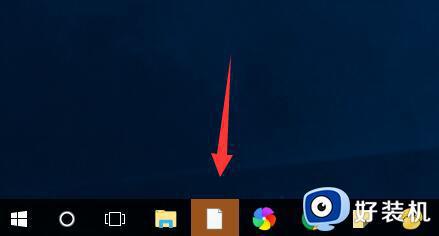
方法一:
1、首先按下键盘“win+r”打开运行。
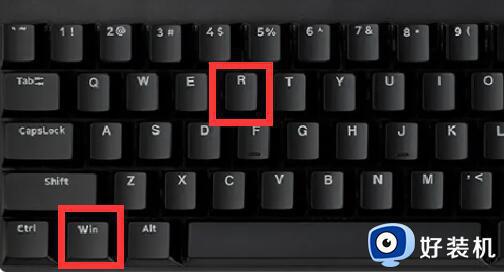
2、接着在其中输入“ie4uinit.exe -show”回车即可解决。
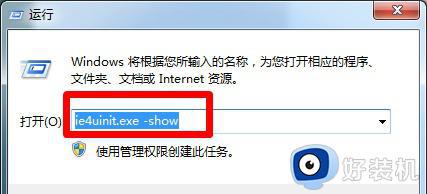
方法二:
1、如果方法一不行,那么再次打开运行。
2、这次输入“%APPDATA%MicrosoftInternet ExplorerQuick LaunchUser PinnedTaskBar”回车打开。
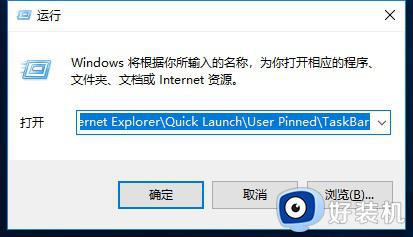
3、打开后,将变成白色文件的软件拖动到这个文件夹中就可以解决了。
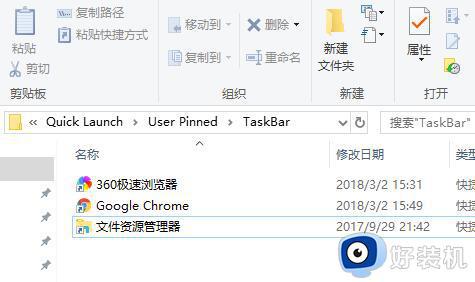
综上所述电脑任务栏图标变成白色文件两种解决方法,设置步骤简单,希望可以帮助到大家。
如何解决电脑任务栏图标变成白色文件 电脑任务栏图标变成白色文件两种解决方法相关教程
- 任务栏变成白色了怎么恢复 电脑任务栏变成了白色怎么恢复正常
- 电脑最下方任务栏变成白色怎么办 电脑下面任务栏变白色处理方法
- word文档图标变白色什么原因 word文档图标变白色两种解决方法
- excel文件变成白板图标每次打开文件都要选择软件怎么解决
- 桌面office文件图标变白底怎么办 电脑上office图标变成白色的如何修复
- 快捷图标变成白色怎么修复 桌面快捷方式图标变成白色修复方案
- 如何卸载TranslucentTB 卸载TranslucentTB的图文教程
- 为什么桌面图标变白色 桌面图标变白色如何调整回来
- wps怎么把图案的颜色变成透明(白色) wps图案颜色变为透明(白色)的方法
- 如何调整任务栏图标大小 调节任务栏图标大小的图文教程
- 电脑无法播放mp4视频怎么办 电脑播放不了mp4格式视频如何解决
- 电脑文件如何彻底删除干净 电脑怎样彻底删除文件
- 电脑文件如何传到手机上面 怎么将电脑上的文件传到手机
- 电脑嗡嗡响声音很大怎么办 音箱电流声怎么消除嗡嗡声
- 电脑我的世界怎么下载?我的世界电脑版下载教程
- 电脑无法打开网页但是网络能用怎么回事 电脑有网但是打不开网页如何解决
电脑常见问题推荐
- 1 b660支持多少内存频率 b660主板支持内存频率多少
- 2 alt+tab不能直接切换怎么办 Alt+Tab不能正常切换窗口如何解决
- 3 vep格式用什么播放器 vep格式视频文件用什么软件打开
- 4 cad2022安装激活教程 cad2022如何安装并激活
- 5 电脑蓝屏无法正常启动怎么恢复?电脑蓝屏不能正常启动如何解决
- 6 nvidia geforce exerience出错怎么办 英伟达geforce experience错误代码如何解决
- 7 电脑为什么会自动安装一些垃圾软件 如何防止电脑自动安装流氓软件
- 8 creo3.0安装教程 creo3.0如何安装
- 9 cad左键选择不是矩形怎么办 CAD选择框不是矩形的解决方法
- 10 spooler服务自动关闭怎么办 Print Spooler服务总是自动停止如何处理
